Huomautus: Microsoft haluaa tarjota sinulle ajantasaisinta ohjesisältöä mahdollisimman nopeasti omalla kielelläsi. Tämä sivu on käännetty automaation avulla, ja siinä saattaa olla kielioppivirheitä tai epätarkkuuksia. Tarkoitus on, että sisällöstä on sinulle hyötyä. Kertoisitko sivun alareunassa olevan toiminnon avulla, oliko tiedoista hyötyä? Tästä pääset helposti artikkelin englanninkieliseen versioon .
Skype-kokoussovellus ja Skype for Business Web App automaattinen tunnistaminen ja valitse parhaiten yhteensopiva videolaite kokouksen. Voit myös muuttaa oletusarvon videolaite kokouksia varten.
-
Jos haluat muuttaa videolaitteen, siirry Lisää asetuksia > Kokousasetukset > videolaiteja valitse haluamasi laite.
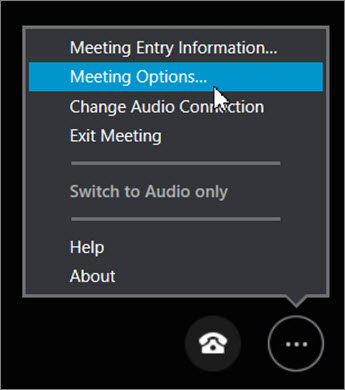
-
Voit myös tallentaa videolaite asetukset tulevia kokouksia varten valitsemalla Kyllä , Tallenna oma nimi ja asetuksia , kun suljet kokouksen.
-
Jos haluat muuttaa videolaite valinnan nykyisen kokouksen aikana, puhelin kokouksen näytön oikeassa alakulmassa ja valitse sitten laitteet laitteen valitseminen.
Jos haluat muuttaa nykyisen videolaite, toimi seuraavasti:
-
Valitse More options (Lisää vaihtoehtoja)

-
(Valinnainen) Jos haluat tallentaa useimmin käytetyn laitteen tulevia kokouksia varten, varmista, että General (Yleiset) -välilehden Remember me on this computer (Muista minut tässä tietokoneessa) -valintaruutu on valittuna.
-
Valitse Video (Video) -välilehdessä nykyinen laite, kun haluat tarkastella muita käytettävissä olevia laitteita.
-
Valitse haluamasi laite ja valitse OK.










